विषयसूची:
- चरण 1: बॉक्स में क्या है?
- चरण 2: रास्पबेरी पाई के साथ PiAnywhere को एक साथ रखें
- चरण 3: रास्पबेरी पाई की स्थापना
- चरण 4: IOT BIT को अपने रास्पबेरी पाई से कनेक्ट करें
- चरण 5: IOT बिट आसान सेटअप
- चरण 6: सॉफ्टवेयर को डाउनलोड और इंस्टॉल करें।
- चरण 7: Wvdial सेट करें और इंटरनेट से कनेक्ट करें
- चरण 8: मोडेम को स्वचालित रूप से उपयोग करने के लिए नेटवर्क इंटरफ़ेस सेट करना
- चरण 9: GPS सक्षम करें
- चरण 10: बधाई हो !!

वीडियो: IOT BIT (औपचारिक रूप से PiAnywhere V1.31 के रूप में जाना जाता है) रास्पबेरी पाई के लिए 4G और LTE हैट: 10 कदम (चित्रों के साथ)

2024 लेखक: John Day | [email protected]. अंतिम बार संशोधित: 2024-01-30 09:23



रास्पबेरी पाई के लिए आईओटी बिट 4जी और एलटीई हैट
4G (100 mbps down/ 50 mbps up) - आपके रास्पबेरी पाई के लिए अल्ट्रा फास्ट इंटरनेट कनेक्टिविटी, बड़े डाउनलोड और वीडियो स्ट्रीमिंग के लिए उत्कृष्ट।
रास्पबेरी पाई बीटा के लिए TheIOT BIT 4G और LTE Hat, Raspberry Pi मिनी कंप्यूटर के लिए 4G मोबाइल डेटा प्रदान करता है। हमारा इंटेलिजेंट एचएटी मॉड्यूल आपके रास्पबेरी पाई को मोबाइल डेटा, जीपीएस पोजिशनिंग जानकारी और बैटरी सपोर्ट प्रदान करता है। यह हैकर्स, वैज्ञानिकों और रचनाकारों के लिए एकदम सही मॉड्यूल है क्योंकि यह आपके पाई को शक्तिशाली कनेक्टिविटी देता है जहाँ भी आप हैं। अपने रास्पबेरी पाई में सरल प्लग आउट मॉड्यूल और खेलना शुरू करें।
अधिक जानकारी प्राप्त करें और https://altitude.tech/shop. पर ऑर्डर करें
HAT आपके ऑपरेटिंग सिस्टम के सॉफ़्टवेयर के साथ आसानी से एकीकृत हो सकता है और आपको मोबाइल नेटवर्क के माध्यम से सामान्य इंटरनेट डेटा तक पहुंच प्रदान कर सकता है। हमारे एपीआई का उपयोग करके यह टोपी आपको एसएमएस (पाठ) संदेश भेजने की क्षमता देती है। हम ऑनबोर्ड जीपीएस तक आसान पहुंच भी देते हैं जो स्थान डेटा को उजागर करता है।
हैट विशेषताएं
- किसी भी नैनो सिम का समर्थन करता है। अपना सिम कार्ड स्लॉट करें और आगे बढ़ें
- रास्पबेरी पाई के लिए 4जी मोबाइल डेटा
- आसान सेट-अप, सिंगल टर्मिनल कमांड के साथ हमारे सॉफ़्टवेयर को आपके रास्पबेरी पाई के साथ कहीं भी पाई को कारगर बनाने के लिए सेटअप करें।
- पाठ संदेशों के साथ अपने पाई को जगाएं या घटनाओं को ट्रिगर करें।
- बेहतर स्वागत के लिए वैकल्पिक बाहरी एंटीना।
- उच्च दक्षता बिजली विनियमन 3 एएमपीएस तक।
- सौर पैनल और बैटरी पैक के साथ बाहरी परियोजनाओं के लिए उपयोग करें।
- इसका उपयोग हमारे Sensly गैस मॉनिटरिंग HAT. के संयोजन में किया जा सकता है
चरण 1: बॉक्स में क्या है?


चरण 1: बॉक्स में भाग
- जीपीएस एंटीना
- 1 4G एंटीना,
- 1 3 जी एंटीना।
- रास्पबेरी पाई से कनेक्ट करने के लिए यूएसबी केबल।
चरण 2: रास्पबेरी पाई के साथ PiAnywhere को एक साथ रखें

- IOT BIT में रास्पबेरी पाई वॉल प्लग, IOT BIT और रास्पबेरी पाई दोनों को पावर देने के लिए। (आपको रास्पबेरी पाई में प्लग करने की भी आवश्यकता नहीं है)।
- IOT BIT में 2 एंटेना और GPS एंटेना लगाएं।
- IOT BIT में सिम कार्ड (जिसे आप किसी भी प्रमुख सिम प्रदाता से खरीद सकते हैं)
- रास्पबेरी पाई से कनेक्ट करने के लिए यूएसबी मॉडेम में।
चरण 3: रास्पबेरी पाई की स्थापना
रास्पबेरी पाई के संचालन के लिए आवश्यक घटक:
- रास्पबेरी पाई 2 या 3.
- मॉनिटर।
- माउस और कीबोर्ड।
- एच डी ऍम आई केबल।
- रास्पबेरी पाई चार्जर।
- रास्पियन जेसी के नवीनतम संस्करण के साथ एसडी कार्ड (8GB से अधिक की आवश्यकता है)।
रास्पबेरी पाई सॉफ्टवेयर को सेटअप करने के लिए गाइड https://www.raspberrypi.org/learning/hardware-guide/ पर पाया जा सकता है।
रास्पियन जेसी का नवीनतम संस्करण https://www.raspberrypi.org/downloads/ पर पाया जा सकता है।
चरण 4: IOT BIT को अपने रास्पबेरी पाई से कनेक्ट करें

- IOT BIT के 40-पिन को रास्पबेरी पाई के 40-पिन से कनेक्ट करें।
- USB को IOT BIT के मॉडेम से रास्पबेरी पाई के USB स्लॉट से कनेक्ट करें।
- रास्पबेरी पाई चार्जर को IOT BIT के पावर पिन से कनेक्ट करें, IOT BIT आपके रास्पबेरी पाई को पावर देगा।
-
IOT BIT को पावर देने के लिए, रास्पबेरी पाई, IOT BIT में PWR (पावर) बताने वाला बटन दबाएं।
चरण 5: IOT बिट आसान सेटअप
इसे उठाने और चलाने के कई तरीके हैं। पहला यह है कि डिस्क छवि को डाउनलोड करें और इसे Win32 डिस्क इमेजर का उपयोग करके फ्लैश करें। आपको एक एसडी कार्ड की आवश्यकता होगी जो 8GB या उससे बड़ा हो। डाउनलोड के लिए लिंक नीचे है:
download.altitude.tech
उपयोग करने के लिए 5V पावर लेबल वाले USB पोर्ट में पावर केबल को प्लग करके IOT BIT को चालू करें। अगला, हम मॉडेम को चालू करने के लिए बीटीएन चिह्नित बटन दबाते हैं। फिर हम दूसरे यूएसबी पोर्ट को रास्पबेरी पाई से कनेक्ट करते हैं और अंत में pwr बटन दबाकर रास्पबेरी पाई को चालू करते हैं।
इसके अलावा, आप विंडोज़ सिस्टम पर IOT BIT का उपयोग कर सकते हैं। आपको बस इन ड्राइवरों का उपयोग करना है और उन्हें स्थापित करना है:
चरण 6: सॉफ्टवेयर को डाउनलोड और इंस्टॉल करें।
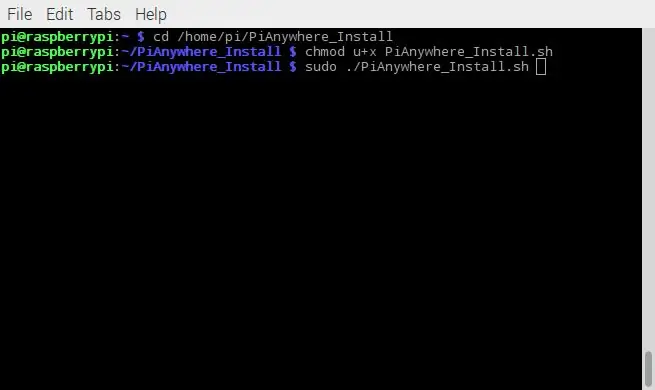
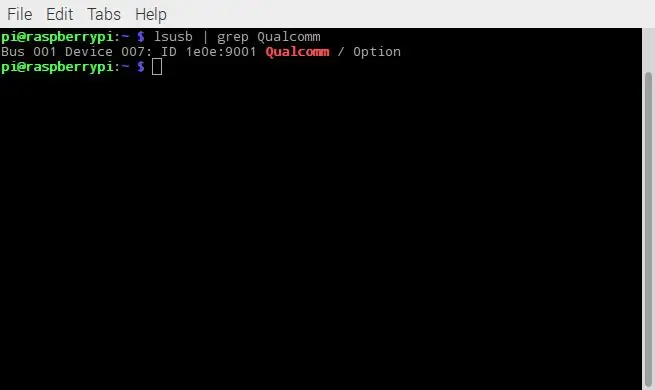
एक बार जब 2 बोर्ड सफलतापूर्वक कनेक्ट हो जाते हैं और पावर एलईडी चालू हो जाती है। अगला काम रास्पबेरी पाई के साथ काम करने के लिए IOT BIT के लिए सही सॉफ्टवेयर डाउनलोड करना है। रास्पियन जेसी के नवीनतम संस्करण का उपयोग करने की अनुशंसा की जाती है।
टर्मिनल खोलें और टाइप करें:
- गिट क्लोन
- सीडी PiAnywhere_Install/
- chmod u+x./PiAnywhere_Install.sh
- सुडो./PiAnywhere_Install.sh
इसे पूरा होने में लगभग 30 मिनट का समय लगना चाहिए क्योंकि कर्नेल हेडर को स्थापित करने में लंबा समय लगता है। लेकिन एक बार जब यह पूरा हो जाता है और आपका IOT BIT USB के माध्यम से रास्पबेरी पाई से जुड़ जाता है, तो आपको चलाने में सक्षम होना चाहिए
एलएसयूएसबी | ग्रेप क्वालकॉम
और एक क्वालकॉम डिवाइस कनेक्टेड देखें। अंतिम जांच के रूप में आप दौड़ भी सकते हैं
एलएस / देव / टीटीआईयूएसबी *
और देखें 5 यूएसबी डिवाइस कनेक्टेड ये मॉडेम के लिए वर्चुअल कॉम पोर्ट हैं।
चरण 7: Wvdial सेट करें और इंटरनेट से कनेक्ट करें
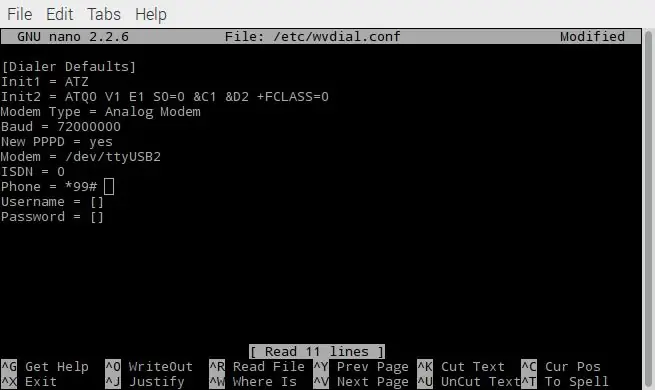
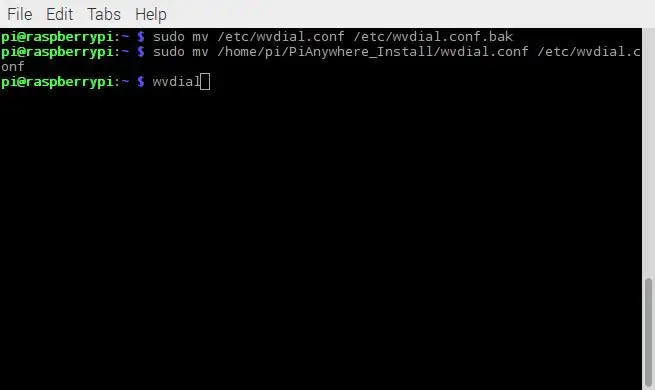
IOT BIT 4G की महत्वपूर्ण विशेषताओं में से एक मोबाइल नेटवर्क का उपयोग करके इंटरनेट से जुड़ने की इसकी क्षमता है, लेकिन इसके लिए इसे कॉन्फ़िगर करने की आवश्यकता है। यह चरण सिम कार्ड की जानकारी का उपयोग करके IOT BIT और इंटरनेट के बीच की कड़ी को कवर करेगा।
अब हमें आपके सिम कार्ड का उपयोग करके इंटरनेट से कनेक्ट करने के लिए IOT BIT को सक्षम करने के लिए wvdial.conf फ़ाइल को कॉन्फ़िगर करने की आवश्यकता है। सिम कार्ड पंजीकृत संख्या लाने के लिए आपको यूएसएसडी कोड की आवश्यकता होगी। उदाहरण के लिए, giffgaff पर यह कोड *99# है। या आप सिम कार्ड फोन नंबर का उपयोग कर सकते हैं यदि आपको यूएसएसडी कोड नहीं मिल रहा है, लेकिन याद रखें कि यदि आप सिम बदलते हैं तो नंबर बदलने के लिए आपको फ़ाइल को संपादित करना होगा।
इसलिए हमें आपकी पसंद के टेक्स्ट एडिटर का उपयोग करके wvdial.conf नामक iotbit_Install फ़ोल्डर में मिली फ़ाइल को खोलने की आवश्यकता होगी।
sudo nano /home/pi/iotbit_Install/wvdial.conf
फिर 'फ़ोन =' फ़ील्ड में अपना यूएसएसडी कोड या फ़ोन नंबर फ़ाइल में जोड़ें। फिर ctrl+x फिर y. दबाकर फाइल को सेव करें और बाहर निकलें
अब हमें इस फाइल को सही जगह पर ले जाने की जरूरत है ताकि सिस्टम इसे ढूंढ सके।
- sudo mv /etc/wvdial.conf /etc/wvdial.conf.bak
- sudo mv /home/pi/iotbit_Install/wvdial.conf /etc/wvdial.conf
- सुडो wvdial
इस अंतिम चरण में लगभग 30 सेकंड लगते हैं। सफल होने पर, आपको अपने रास्पबेरी पाई के साथ इंटरनेट से कनेक्ट होना चाहिए। बधाई हो!
चरण 8: मोडेम को स्वचालित रूप से उपयोग करने के लिए नेटवर्क इंटरफ़ेस सेट करना
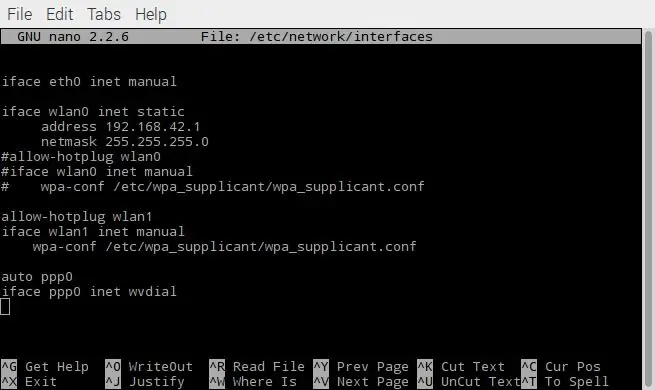
मोबाइल नेटवर्क का उपयोग करके स्वचालित रूप से IOT BIT को इंटरनेट से जोड़ने के लिए पाई को सक्षम करने के लिए, हम निम्नलिखित चरणों का उपयोग करते हैं।
सबसे पहले, इंटरफ़ेस नामक फ़ाइल का उपयोग करके खोलें:
सुडो नैनो / आदि / नेटवर्क / इंटरफेस
फिर फ़ाइल के निचले भाग में निम्न पंक्तियाँ जोड़ें:
- ऑटो पीपीपी0
- iface ppp0 inet wvdial
फिर पाई को रिबूट करें, यह सुनिश्चित करते हुए कि PiAnywhere चालू है और मॉडेम USB पोर्ट Pi से जुड़ा है।
सुडो रिबूट
रास्पबेरी पाई बूट होने पर सफल होने पर आपको अपने IOT BIT का उपयोग करके इंटरनेट से कनेक्ट करने में सक्षम होना चाहिए।
चरण 9: GPS सक्षम करें
IOT BIT में GPS सुविधा है, लेकिन इसे सक्रिय करने की आवश्यकता है। सबसे पहले, जीपीएस का परीक्षण करने के लिए मिनीकॉम को स्थापित करने की आवश्यकता है। यह निम्न आदेश का उपयोग करके किया जाता है:
$sudo apt-मिनिकॉम इंस्टॉल करें
यह एक टर्मिनल है जो कमांड विंडो में संचालित होता है, मिनीकॉम टर्मिनल का उपयोग करके दर्ज करें:
मिनिकॉम-डी/देव/टीटीयूएसबी2
मिनीकॉम प्रेस CTRL+A और फिर Z को संचालित करने के लिए, यह सभी विभिन्न विकल्पों को दिखाएगा जिनका उपयोग किया जा सकता है। इको लोकल को सक्षम करना होगा। यह CTRL+A फिर E दबाकर किया जाता है। एक बार यह सक्षम हो जाने पर आप GPS को सक्षम कर सकते हैं यह मिनीकॉम टर्मिनल के अंदर टाइप करके किया जाता है:
एटी+सीजीपीएस=1
यह ठीक का संदेश दिखाएगा! जीपीएस स्थान की जानकारी प्राप्त करने के लिए निम्न आदेश का उपयोग करें:
एटी+सीजीपीएसआईएनएफओ
चरण 10: बधाई हो !!
अब आप आईओटी बिट काम कर रहे हैं, और आप इसके साथ कुछ अद्भुत प्रयोग कर सकते हैं। हम इंस्ट्रक्शंस के लिए प्रतियोगिताएं भी चला रहे हैं। यदि आप हमसे Pianywhere.com से एक IOT BIT खरीदते हैं और आप अपने प्रोजेक्ट के बारे में एक निर्देश योग्य लिखते हैं तो हम आपको गुणवत्ता के आधार पर आपके पैसे का 100% तक वापस देंगे।
जब आप समाप्त कर लें तो हमें इसमें टैग करें ताकि हम देख सकें।
सिफारिश की:
Arduino ISP के रूप में -- AVR में बर्न हेक्स फ़ाइल -- एवीआर में फ्यूज -- प्रोग्रामर के रूप में Arduino: 10 कदम

Arduino ISP के रूप में || AVR में बर्न हेक्स फ़ाइल || एवीआर में फ्यूज || अरुडिनो प्रोग्रामर के रूप में:………………अधिक वीडियो के लिए कृपया मेरे YouTube चैनल को सब्सक्राइब करें……यह लेख आईएसपी के रूप में आर्डिनो के बारे में सब कुछ है। यदि आप हेक्स फ़ाइल अपलोड करना चाहते हैं या यदि आप एवीआर में अपना फ्यूज सेट करना चाहते हैं तो आपको प्रोग्रामर खरीदने की आवश्यकता नहीं है, आप कर सकते हैं
हैट नॉट हैट - उन लोगों के लिए एक हैट जो वास्तव में टोपी नहीं पहनते हैं, लेकिन एक हैट अनुभव चाहते हैं: 8 कदम

हैट नॉट हैट - उन लोगों के लिए एक हैट जो वास्तव में टोपी नहीं पहनते हैं, लेकिन एक टोपी अनुभव चाहते हैं: मैंने हमेशा कामना की है कि मैं एक टोपी वाला व्यक्ति बन सकता हूं, लेकिन मुझे कभी ऐसी टोपी नहीं मिली जो मेरे लिए काम करे। यह "हैट नॉट हैट," या फासिनेटर जैसा कि इसे कहा जाता है, मेरी टोपी की समस्या का एक ऊपरी-क्रस्टी समाधान है जिसमें मैं केंटकी डर्बी में भाग ले सकता हूं, vacu
जानें कि पोर्टेबल बैटरी से चलने वाला मॉनिटर कैसे बनाया जाता है जो रास्पबेरी पाई को भी पावर दे सकता है: 8 कदम (चित्रों के साथ)

जानें कि पोर्टेबल बैटरी से चलने वाला मॉनिटर कैसे बनाया जाता है जो रास्पबेरी पाई को भी पावर दे सकता है: कभी भी अजगर को कोड करना चाहते हैं, या अपने रास्पबेरी पाई रोबोट के लिए डिस्प्ले आउटपुट रखना चाहते हैं, या अपने लैपटॉप के लिए पोर्टेबल सेकेंडरी डिस्प्ले की आवश्यकता है या कैमरा? इस परियोजना में, हम एक पोर्टेबल बैटरी चालित मॉनिटर का निर्माण करेंगे और
रास्पबेरी पाई 3 बी में एचडीएमआई के बिना रास्पियन स्थापित करना - रास्पबेरी पाई 3बी के साथ शुरुआत करना - अपना रास्पबेरी पाई सेट करना 3: 6 कदम

रास्पबेरी पाई 3 बी में एचडीएमआई के बिना रास्पियन स्थापित करना | रास्पबेरी पाई 3बी के साथ शुरुआत करना | अपना रास्पबेरी पाई 3 सेट करना: जैसा कि आप में से कुछ लोग जानते हैं कि रास्पबेरी पाई कंप्यूटर काफी शानदार हैं और आप पूरे कंप्यूटर को सिर्फ एक छोटे बोर्ड पर प्राप्त कर सकते हैं। रास्पबेरी पाई 3 मॉडल बी में क्वाड-कोर 64-बिट एआरएम कोर्टेक्स ए 53 है। 1.2 गीगाहर्ट्ज़ पर क्लॉक किया गया। यह पाई 3 को लगभग 50
रास्पबेरी पाई के लिए कोडी / ओएसएमसी इन्फ्रारेड रिसीवर और रीसेट हैट बनाएं: 5 कदम (चित्रों के साथ)

रास्पबेरी पाई के लिए कोडी / ओएसएमसी इन्फ्रारेड रिसीवर और रीसेट हैट बनाएं: एक कोडी / ओएसएमसी आईआर रिसीवर बनाएं और रास्पबेरी पाई 3 के लिए रीसेट टोपी एक कमरे से, मैं चाहूंगा: रिमोट कंट्रोल के साथ रास्पबेरी पाई पर चलने वाले कोडी / ओएसएमसी को नियंत्रित करें देखें कि क्या रास्पबेरी पाई चालू हैसाथ ही, मैं चाहूंगा कि मेरा परिवार
